Wi-Fi er blevet en standardfacilitet, der tilbydes af mange luksus- og budgethoteller. Når alt kommer til alt er gratis Wi-Fi uden tvivl den mest ønskede service, som rejsende anmoder om i de fleste virksomheder.
At få adgang til hotellerne trådløst netværk fra dit værelse, konferencecenter eller fælles område er imidlertid ikke altid en garanti. Hotelinternet er muligvis ikke tilgængeligt på Wi-Fi, uanset hvor meget du prøver at oprette forbindelse.
Dette skyldes hovedsageligt, at de fleste hoteller bruger sikre Wi-Fi-netværk , der kræver, at du logger ind via en brugerdefineret login-side. Desværre er dette muligvis ikke muligt på nogle enheder og mobiltelefonbrowsere.
I dette indlæg udarbejdede WEVE et par velprøvede rettelser for at hjælpe dig med at omgå problemet.
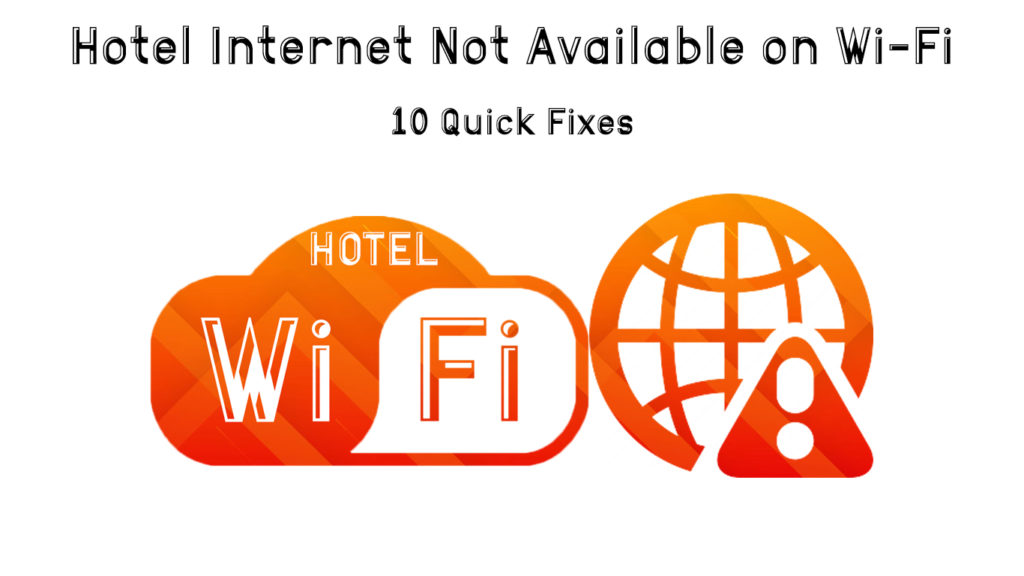 Vælg det rigtige trådløse netværk
Vælg det rigtige trådløse netværk
Du er muligvis ikke i stand til at oprette forbindelse til dine hoteller Wi-Fi, simpelthen fordi du valgte det forkerte trådløse netværk .
Kontroller din telefon, bærbare computer eller tabletindstillinger for at bekræfte, om den opretter forbindelse til det rigtige netværk . Hvis hotellerne Wi-Fi er åbne, skal de dukke op i de trådløse netværksmuligheder.
Nogle gange er du muligvis nødt til at søge efter Hotels Network, hvis det ikke automatisk vises på din telefonliste over tilgængelige Wi-Fi-netværk.
Derefter bruger de fleste hoteller sikre trådløse netværk, hvilket betyder, at du muligvis skal oprette en konto på din enhed for at få adgang til internettet. Etableringen giver derefter login -legitimationsoplysninger, der hjælper dig med at oprette forbindelse til deres trådløse netværk.
Få trådløst netværksnavn og adgangskode
Som nævnt tidligere bruger de fleste hoteller sikre netværk i stedet for åbne eller offentlige Wi-Fi. Med et sikkert trådløst netværk skal gæsterne oprette en midlertidig konto og logge ind for at få adgang til internettet.
Sørg for, at du får et netværksnavn og adgangskode i receptionen eller modtagelsen for at få adgang til hotellerne Internet.
Anbefalet læsning: Hvordan gør jeg hotel Wi-Fi hurtigere? (Måder at fremskynde hotel wi-fi)
Bemærk, at nogle hoteller begrænser antallet af enheder, der kan oprette forbindelse til et bestemt netværk til enhver tid for at undgå at gå på kompromis med kvaliteten af internetforbindelsen.
At tillade for mange gadgets at forbinde samtidig kan bremse Wi-Fi og påvirke båndbredde.
Deaktiver tredjeparts DNS-servere
Domænenavnsystemet er i det væsentlige telefonbogen på Internettet. Det gemmer poster over dine tidligere besøgte websteder.
Uanset om det er en Google DNS eller åben DNS, kan brug af tredjeparts DNS-servere forhindre din enhed i at få adgang til hotellerne på Internet på grund af modstridende IP-adresser. Du skal derfor deaktivere DNS og forsøge at oprette forbindelse igen.
Her er trinnene til at deaktivere DNS i Windows:
- Højreklik på netværksikonet på din pc
- Vælg åbne internet- og netværksindstillinger
- Klik på Network and Sharing Center
- Klik på dit forbindelsesnavn
- Vælg egenskaber
- Klik på Internet Protocol version 4
- Vælg egenskaber
- Vælg automatisk IP -adresse for at bruge standard DNS -servere

Her er trinnene til at deaktivere DNS på din Android:
- Åbne indstillinger
- Tap avanceret
- Vælg private DNS
- Vælg automatisk IP -adresse
Afhængig af telefon/tablet -modellen kan placeringen af denne indstilling være anderledes. På Samsung -telefoner skal du for eksempel gå til Indstillinger > Forbindelser > Flere forbindelsesmuligheder .
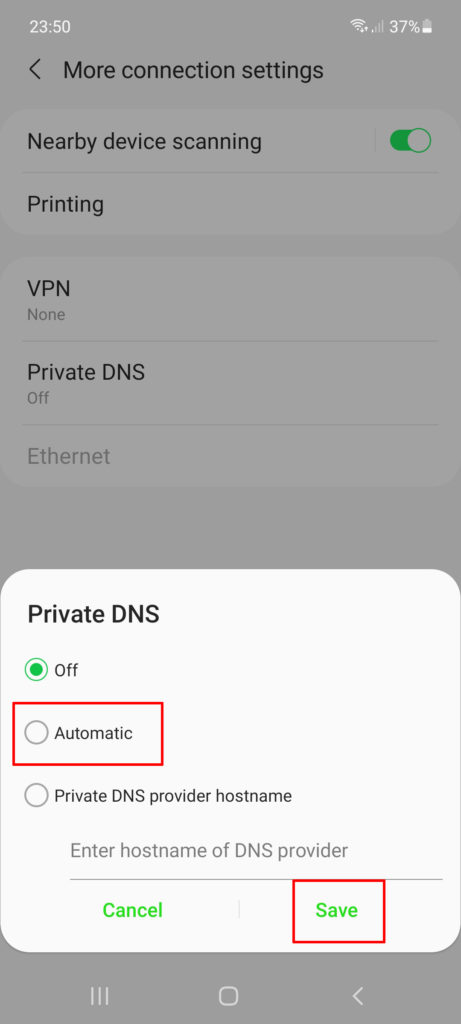
Brug en anden browser
Din enhed kan muligvis ikke oprette forbindelse til hotellersinternet på grund af inkompatibilitetsproblemer forårsaget af din browser.
For at oprette forbindelse til dine hoteller Wi-Fi, skal du muligvis logge ind via en pop-up-side, der vises på din enhed. Du skal også acceptere vilkårene og betingelserne for at få adgang til internettet.
Hvis din browser ikke er optimeret til at åbne login -siden, vil du ikke logge ind, hvilket fører til internetforbindelsesproblemer.
Ændring af din browser kan hjælpe med at løse dette problem. Ideelt set skal du installere en browser, der er optimeret til mobile enheder for at undgå lignende problemer i fremtiden, når du besøger dine yndlingshoteller.
Brug din bærbare computer som et trådløst hotspot
Da det er lettere at oprette forbindelse til et hotel Wi-Fi ved at logge ind fra en pc, skal du overveje at bruge din bærbare computer som et trådløst hotspot. Hotellernes login -side åbnes muligvis ikke let på en mobilenhed, men kan muligvis gøre det problemfrit på en bærbar computer.
Det bedste er, at det er ret ligetil at omdanne din pc til et trådløst hotspot. Du kan enten bruge den indbyggede Windows Mobile-funktion, der følger med din computer eller vælge en tredjeparts virtuel router-software.
Her er trinnene til at konfigurere Windows PC som et mobilt hotspot:
- Tryk på Start -knappen
- Vælg Indstillinger
- Gå til netværksinternet
- Vælg mobil hotspot
- Vælg den internetforbindelse, du vil dele
- Vælg Rediger og indtast et nyt netværksnavn og adgangskode
- Klik på Gem for at bekræfte ændringer
- Tænd for at dele min internetforbindelse med andre enheder
Sådan opretter du et mobilt hotspot i Windows 10
Åbn routers standardside
Hvis du stadig kæmper for at få adgang til hotellets internet, kan du overveje at åbne routerne standardside kraftigt. Du kan tvinge din browser til at logge ind på routernes login-side uden at synes at krænke hotellerne Wi-Fi-netværksreglerne.
Den hurtigste måde at få adgang til standardsiden på din router er at indtaste 192.168.1.1 eller 192.168.0.1 i din foretrukne webbrowser. Hvis nogen af disse adresser ikke fungerer, skal du indtaste http: // localhost i adresselinjen og kontrollere den resulterende side.
Du kan prøve at bruge enhver IP -adresse til at prøve at udløse login -siden. Når du har adgang til login -siden, skal du indtaste netværksnavnet og adgangskoden, der leveres af receptionen eller modtagelsen.
Opret en ny netværksplacering
Hvis du bruger en Windows -computer, kan du springe dette trin over, da det kun gælder for Mac -enheder.
Mac PC'er gemmer normalt netværksindstillinger for forskellige placeringer for at give din computer mulighed for at bruge den relevante DNS -server. Som sådan kan det at besøge et nyt sted såsom et hotel påvirke din internetforbindelse.
Ændring af din netværksplacering kan hjælpe med at gendanne din forbindelse. Du behøver kun:
- Åbn dine systempræferencer
- Vælg netværk
- Klik på rullemenuen
- Vælg Rediger placeringer
- Klik på ikonet
- Tilføj en ny placering
- Kontroller, om dette løser problemet
 Gå inkognito
Gå inkognito
Når du får adgang til et nyt trådløst netværk, bruger din cache dine gemte DNS-oplysninger i stedet for at indlæse login-siden på hotellerne Wi-Fi.
At gå inkognito kan hjælpe med at løse dette problem. Først skal du rydde dine browsere cache og derefter åbne et inkognito -vindue. Prøv at åbne et ikke-HTTPS-sted og se, om det åbner hotellerne Wi-Fi-siden.
Når den er indlæst siden, skal du indtaste login -legitimationsoplysninger og kontrollere, om der er en internetforbindelse.
Skift Wi-Fi til og fra
Du kan også løse internetforbindelsesproblemer på dit hotelværelse ved at skifte din Wi-Fi til og fra.
Her er trinnene:
- Fra startskærmen skal du trykke på indstillinger
- Gå til netværk
- Tryk på Wi-Fi
- Skift Wi-Fi til og fra
- Tap Wi-Fi på og kontroller, om det løser problemet
Genstart din enhed
Hvis alle mislykkes, kan du prøve at genstarte din enhed. Genstart af din telefon eller bærbar computer kan hjælpe med at gendanne forskellige indstillinger og løse dit forbindelsesproblem.
Hvis problemet fortsætter, kan du også bede hoteladministrationen om at overveje at genstarte deres Wi-Fi-routere og andre tilsluttede enheder.
Konklusion
At forsøge at oprette forbindelse til et hotel Wi-Fi , der ikke fungerer, kan være en frustrerende oplevelse. Heldigvis kan vores velprøvede tip hjælpe med at løse problemet inden for kort tid.
 Gå inkognito
Gå inkognito